Πίνακας περιεχομένων
Η λειτουργία του Excel για την κατάρρευση των γραμμών τις εξαφανίζει από την οθόνη. Μπορεί να έχετε πολλές γραμμές στο σύνολο δεδομένων σας, αλλά δεν χρειάζεται να τις επεξεργαστείτε όλες ταυτόχρονα. Για να κρύβετε και να ξεκρύβετε σειρές μας δίνει την ευελιξία να περιηγηθούμε εύκολα στο λογιστικό φύλλο και επίσης το κάνει να φαίνεται καθαρό.
Κατεβάστε το βιβλίο πρακτικής
Κατεβάστε αυτό το τετράδιο ασκήσεων για να εξασκηθείτε ενώ διαβάζετε αυτό το άρθρο.
Collapse Rows.xlsx6 μέθοδοι για την κατάρρευση σειρών στο Excel
Αυτό το άρθρο θα εξηγήσει 6 μεθόδους για την κατάρρευση γραμμών στο Excel με κατάλληλα παραδείγματα βήμα προς βήμα. Ας παρουσιάσουμε πρώτα το σύνολο δεδομένων, πάνω στο οποίο θα εργαστούμε. Έχουμε μια λίστα παραγγελιών με μια δέσμη προϊόντων δύο κατηγοριών- Φρούτα και Λαχανικά. Το σύνολο δεδομένων παρέχει επίσης το όνομα του πελάτη και την τιμή για κάθε μια από τις παραγγελίες.
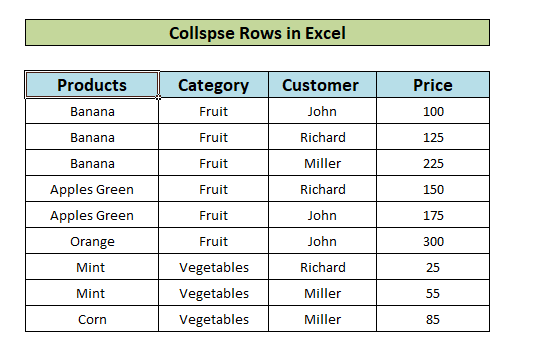
1. Απόκρυψη γραμμών στο Excel χρησιμοποιώντας το μενού περιβάλλοντος
Η πρώτη μέθοδος δείχνει πώς να αποκρύψετε γραμμές στο Excel χρησιμοποιώντας το μενού περιβάλλοντος. Στο σύνολο δεδομένων του παραδείγματός μας, υπάρχουν τρεις εντολές για Μπανάνα. Ας τα αποκρύψουμε χρησιμοποιώντας το μενού περιβάλλοντος.
- Αρχικά, επιλέξτε τις γραμμές που περιέχουν παραγγελίες για Μπανάνα δηλ. σειρές 5,6 και 7.

- Τότε, δεξιά - κάντε κλικ στο το ποντίκι και κάντε κλικ στο Απόκρυψη από την επιλογή μενού περιβάλλοντος.
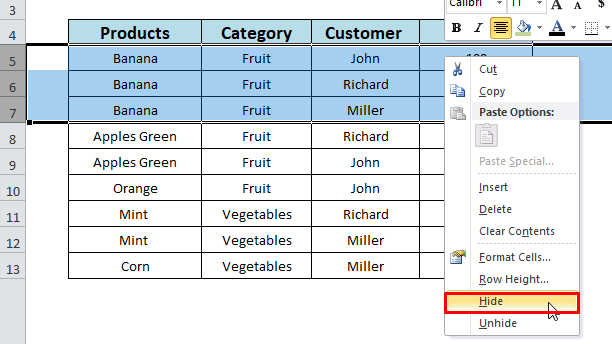
- Τέλος, σειρές 5, 6 και 7 έχουν καταρρεύσει.

Διαβάστε περισσότερα: Πώς να αποκρύψετε σειρές στο Excel
2. Κατάρρευση σειρών στο Excel με ομαδοποίηση
Αυτή η μέθοδος θα δείξει πώς να χρησιμοποιήσετε Ομάδα και Υποσύνολο χαρακτηριστικά για την κατάρρευση γραμμών στο Excel. Ας ομαδοποιήσουμε πρώτα το σύνολο δεδομένων μας.
2.1 Χρήση της δυνατότητας ομάδας
- Επιλέξτε τις γραμμές που θέλετε να ομαδοποιήσετε και να συμπτύξετε. Εδώ, επιλέξαμε γραμμές 5 έως 10 τα οποία περιέχουν λεπτομέρειες παραγγελίας για την Φρούτα κατηγορία.
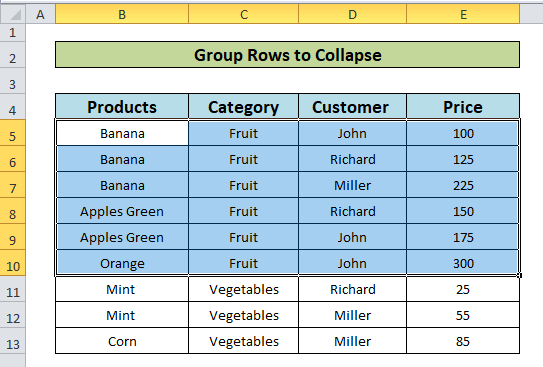
- Από το Καρτέλα δεδομένων στην κορδέλα του Excel κάντε κλικ στο Ομάδα και επιλέξτε Ομάδα Επιλογή.

- Επιλέξτε το Σειρές κουμπί επιλογής στο Παράθυρο ομάδας και πατήστε ΕΝΤΆΞΕΙ.
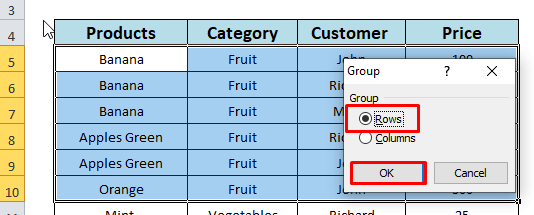
- Με τα παραπάνω βήματα οι επιλεγμένες γραμμές θα ομαδοποιηθούν όπως υποδεικνύεται στην αριστερή πλευρά, όπως φαίνεται στο στιγμιότυπο οθόνης.
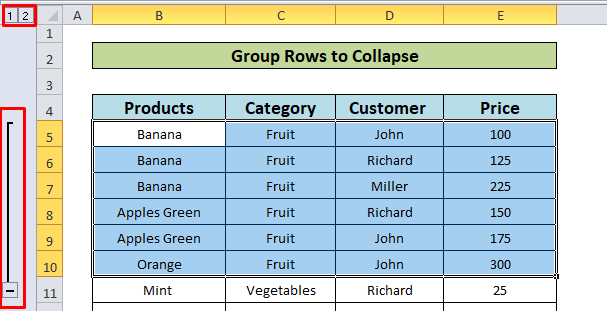
- Από αυτό το σημείο, υπάρχουν 2 τρόπους με τους οποίους μπορούμε να καταρρίψουμε τις ομαδοποιημένες γραμμές:
i) Χρήση του σημείου Μείον (-) για να καταρρεύσουν οι γραμμές:
- Κάντε κλικ στο μείον που φαίνεται στο στιγμιότυπο οθόνης.
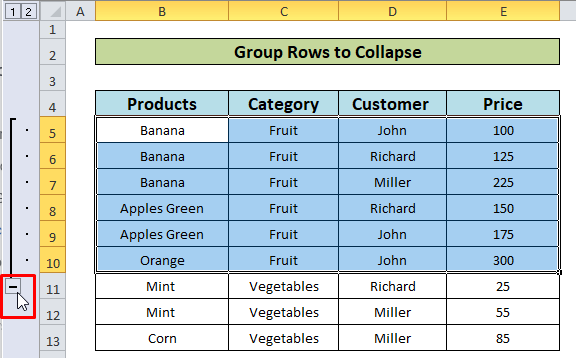
- Τέλος, βλέπουμε ότι οι σειρές 5-10 είναι κατέρρευσε .
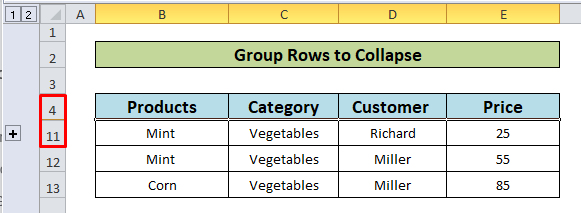
ii) Κάντε κλικ στους αριθμούς με πλαίσιο:
Μετά από αυτό, η ομαδοποίηση των γραμμών, υπάρχουν κάποιες αριθμοί σε κουτιά στην επάνω αριστερή γωνία του λογιστικού φύλλου. Δείχνουν το επίπεδο του περιγράμματος.
- Κάντε κλικ στον αριθμό με το πλαίσιο 1 .
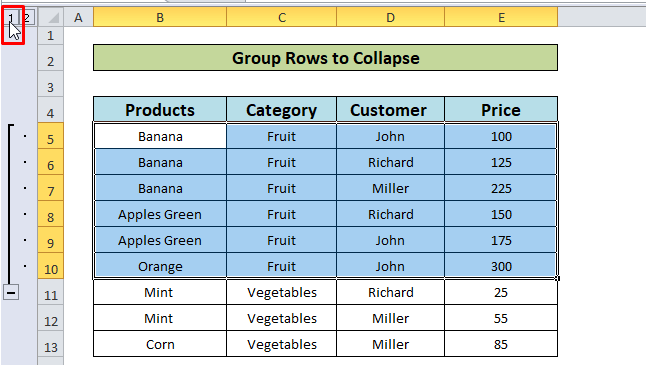
- Δείτε το τελικό αποτέλεσμα.
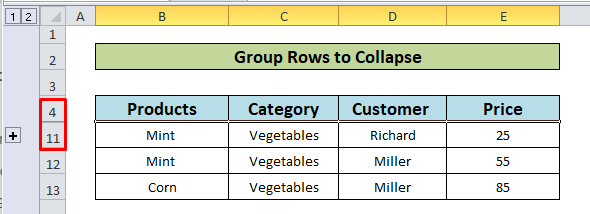
2.2 Χρήση της δυνατότητας "Υποσύνολο
- Επιλέξτε ολόκληρο το σύνολο δεδομένων.

- Από το Καρτέλα δεδομένων επιλέξτε το Υποσύνολο επιλογή.

- Στο Υποσύνολο παράθυρο επιλέξτε Τιμή ως το κριτήριο για την προσθήκη του υποσυνόλου και κάντε κλικ στο ΕΝΤΆΞΕΙ.

- Τέλος, βλέπουμε την έξοδο κάτω από ομάδες γραμμών σε διαφορετικά επίπεδα.
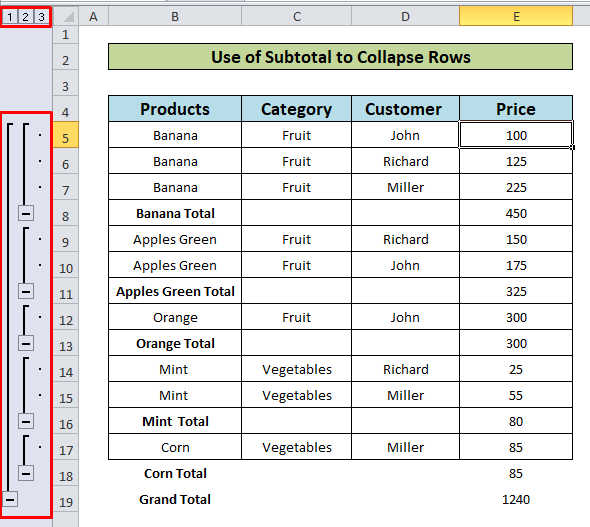
- Τώρα, ακολουθήστε τα βήματα που περιγράφονται στο 2.1 ενότητα (Κάντε κλικ στο Μείον ή Αριθμοί σε κουτιά) για να αποκρύψετε τις γραμμές που θέλετε.
Διαβάστε περισσότερα: Πώς να ομαδοποιήσετε σειρές στο Excel
3. Χρήση φίλτρων για την κατάρρευση σειρών στο Excel
Από μια μεγάλη συλλογή δεδομένων, μπορούμε να φιλτράρουμε τις γραμμές για να τις αποκρύψουμε από την προβολή για να διευκολύνουμε την ανάλυση δεδομένων στο Excel. Ας δούμε ένα παράδειγμα:
- Αρχικά, επιλέξτε ολόκληρο το σύνολο δεδομένων.
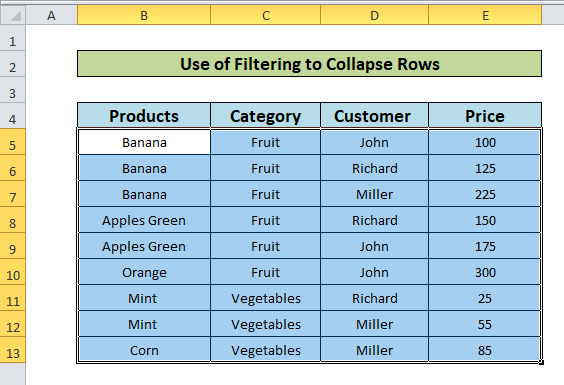
- Στη συνέχεια, από το Κορδέλα Excel κάντε κλικ στο Καρτέλα δεδομένων και επιλέξτε Φίλτρο.

- Εκεί βλέπουμε κάτω βέλη εμφανίστηκε όπως φαίνεται στο παρακάτω στιγμιότυπο. Κάνοντας κλικ στα κάτω βέλη μας δίνεται η δυνατότητα να φιλτράρουμε τις γραμμές με βάση συγκεκριμένα κριτήρια.
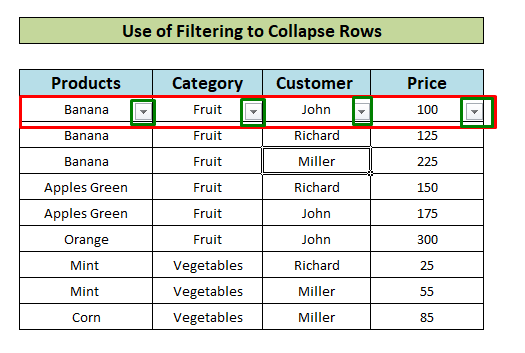
- Για παράδειγμα, κάντε κλικ στο βέλος προς τα κάτω στο Κατηγορία Στο μενού περιβάλλοντος, επιλέξτε την επιλογή Φρούτα επιλογή μόνο. Και πατήστε OK .

- Στην έξοδο, βλέπουμε ότι το σύνολο δεδομένων μας είναι τώρα φιλτραρισμένο για το Φρούτα στοιχεία μόνο και οι γραμμές για Λαχανικά είναι κατέρρευσε .
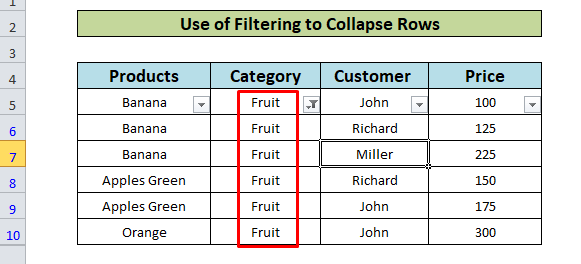
Παρόμοιες αναγνώσεις
- Πώς να ομαδοποιήσετε σειρές με βάση την τιμή κελιού στο Excel (3 απλοί τρόποι)
- Ομαδοποίηση σειρών στο Excel με επέκταση ή κατάρρευση (5 μέθοδοι)
- Πώς να αποκρύψετε σειρές με βάση την τιμή κελιού στο Excel (5 μέθοδοι)
- Αλλαγή μεγέθους όλων των γραμμών στο Excel (6 διαφορετικές προσεγγίσεις)
4. Ορίστε το Ύψος γραμμής για να καταρρεύσουν οι σειρές
Ένας άλλος εύκολος τρόπος απόκρυψης γραμμών στο Excel είναι να χρησιμοποιήσετε την εντολή Ύψος γραμμής επιλογή. Ας βουτήξουμε μέσα:
- Επιλέξτε το rows( 5-7) που πρέπει να καταρρεύσουν. Τότε, δεξί κλικ στο το ποντίκι και επιλέξτε το Ύψος γραμμής
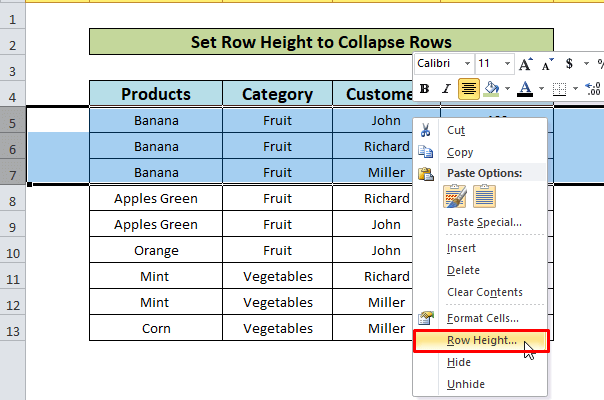
- Ορίστε 0 ως Ύψος γραμμής στο πλαίσιο εισαγωγής και κάντε κλικ στο ΕΝΤΆΞΕΙ.

- Ως αποτέλεσμα των ανωτέρω βημάτων, οι σειρές 5-7 λάβετε κατέρρευσε με επιτυχία.
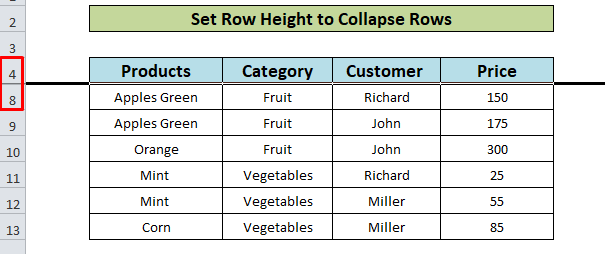
5. Χρήση της καρτέλας Αρχική σελίδα για απόκρυψη γραμμών στο Excel
Το Καρτέλα Home του Excel παρέχει τη δυνατότητα απόκρυψης και απόκρυψης στηλών. Σε αυτή τη μέθοδο, θα εξερευνήσουμε αυτή τη δυνατότητα.
- Αρχικά, επιλέξτε τις γραμμές σύροντας το ποντίκι. Εδώ, επιλέξαμε τις γραμμές 5-10 που περιέχουν λεπτομέρειες παραγγελίας για την Φρούτα Στη συνέχεια, από την κατηγορία Καρτέλα Home κάντε κλικ στο Μορφή.

- Τώρα, στο Ορατότητα μέρος αιωρείται πάνω στο Απόκρυψη & απόκρυψη επιλογή για να επιλέξετε το Απόκρυψη σειρών επιλογή.
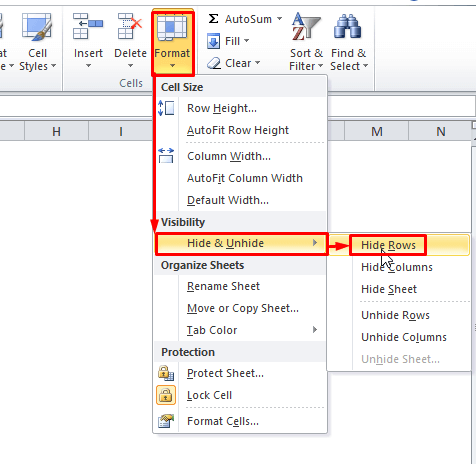
- Εδώ είναι το αναμενόμενο αποτέλεσμα, γραμμές 5-10 είναι τώρα κρυμμένα.
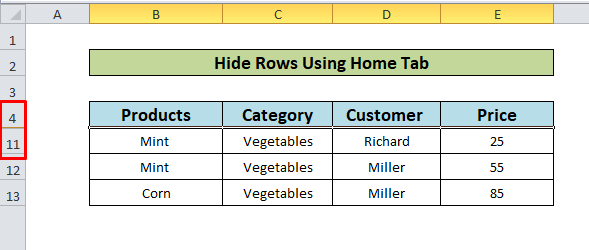
Διαβάστε περισσότερα: Απόκρυψη γραμμών και στηλών στο Excel: Συντομεύσεις & άλλες τεχνικές
6. Συντομεύσεις πληκτρολογίου για την απόκρυψη σειρών στο Excel
Οι συντομεύσεις πληκτρολογίου μπορούν να εκτελέσουν μια εργασία εύκολα και γρήγορα. Το Excel παρέχει συντομεύσεις πληκτρολογίου για την απόκρυψη γραμμών. Ας βουτήξουμε:
- Στο πρώτο βήμα, πρέπει να επιλέξουμε τις γραμμές( 5-10 ).
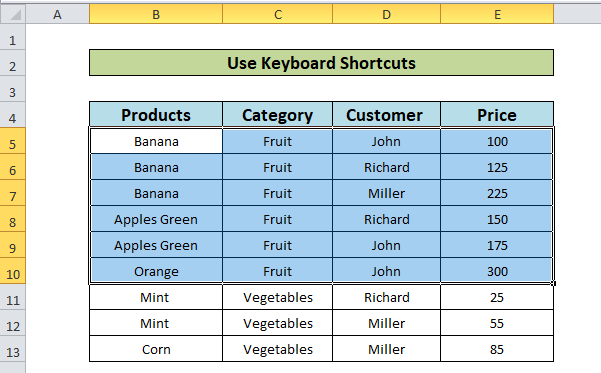
- Τώρα πατήστε Alt + H + O + R και δείτε το αποτέλεσμα .
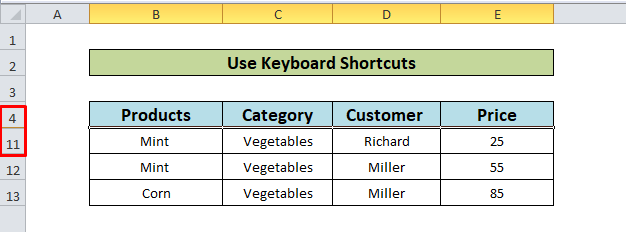
Πράγματα που πρέπει να θυμάστε
Συντομεύσεις πληκτρολογίου:
- Χρήση Shift + Space για να επιλέξετε το ολόκληρο το στήλη στο σύνολο δεδομένων.
- Στο Μέθοδος 2: Χρήση Shift + Alt + Δεξί βέλος(→) στο Ομάδα επιλεγμένες γραμμές και Shift + Alt + Αριστερό βέλος(←) στο Αποσύνδεση σειρές.
Συμπέρασμα
Τώρα, γνωρίζουμε τις μεθόδους για την απόκρυψη ή την κατάρρευση γραμμών, θα σας ενθαρρύνει να επωφεληθείτε από τη δυνατότητα απόκρυψης και απόκρυψης του Excel με μεγαλύτερη αυτοπεποίθηση. Οποιεσδήποτε ερωτήσεις ή προτάσεις μην ξεχάσετε να τις βάλετε στο παρακάτω πλαίσιο σχολίων.

